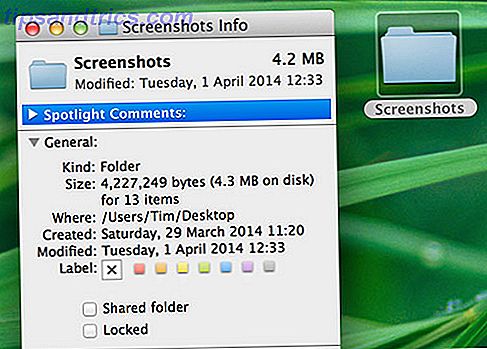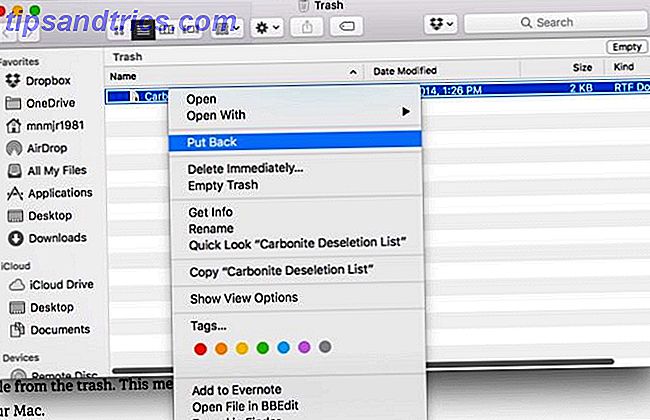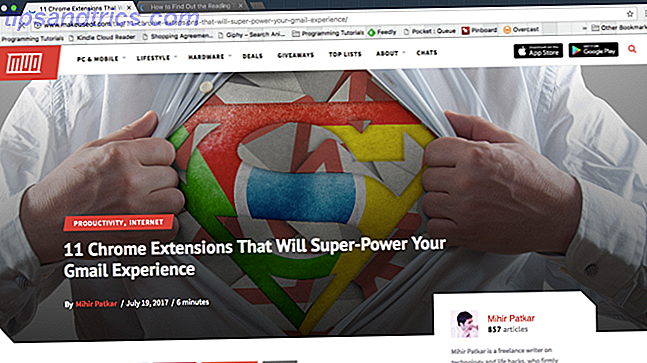Si está ejecutando Windows 10 y se encuentra con un problema aparentemente insoluble, la reinstalación del sistema operativo podría ser su mejor opción. Le mostraremos cómo reinstalar Windows sin perder sus datos personales.
Windows 10 no está exento de problemas 8 Problemas molestos con Windows 10 y cómo solucionarlos 8 Problemas molestos con Windows 10 y cómo solucionarlos La actualización a Windows 10 ha sido sencilla para la mayoría, pero algunos usuarios siempre encontrarán problemas. Ya sea que se trate de una pantalla parpadeante, problemas de conectividad de red o agotamiento de la batería, es hora de resolver estos problemas. Lea más y, a menudo, puede ser difícil determinar dónde radica la causa del problema. Si su sistema funcionó bien cuando lo obtuvo por primera vez, es posible que un controlador, programa o actualización en particular esté causando problemas. La reinstalación de Windows puede ayudar a resolver esto.
Si tiene su propio consejo o experiencia para compartir al reinstalar Windows, háganoslo saber en los comentarios a continuación.
Haga una copia de seguridad de sus datos
El proceso que estamos a punto de entablar guardará teóricamente sus datos personales, pero nada es seguro. Lo mejor es tener una copia de seguridad en caso de que ocurra un desastre. También es posible que desee realizar una copia de seguridad de las cosas fuera de sus datos personales, como archivos de programa o ediciones del registro.
Hemos producido la última guía de copia de seguridad de datos de Windows 10 La última guía de copia de seguridad de Windows 10 La última guía de copia de seguridad de Windows 10 Hemos resumido todas las opciones de copia de seguridad, restauración, recuperación y reparación que pudimos encontrar en Windows 10. Utilice nuestros sencillos consejos ¡y nunca más te desesperes por los datos perdidos! Lea más, por lo que es probable que encuentre allí toda la información que busca. Pero sigamos algunos pasos.
La copia de seguridad que cree nunca debe estar en la misma unidad que la copia principal de los datos. Como volverá a instalar el sistema operativo, también se limpiará la unidad del sistema. Lo ideal es que su copia de seguridad esté en una unidad separada. Si eso no es posible, podría usar medios físicos más pequeños como un dispositivo USB u optar por un servicio de almacenamiento en la nube en línea.

Si no desea tener que pensar en qué datos respaldar, puede considerar crear una imagen de su sistema. Cómo crear una imagen ISO de su sistema Windows Cómo crear una imagen ISO de su sistema Windows Necesita una forma rápida y fácil de hacer copias de seguridad y restaurar Windows sin depender de las herramientas de copia de seguridad o la nube? Es hora de aprender cómo hacer una imagen ISO de su PC con Windows. Lee mas . Esto básicamente creará un duplicado exacto, al que puede retroceder si algo sale mal durante el proceso de reinicio de Windows.
Alternativamente, puede seleccionar y elegir los datos que desea conservar y copiarlos en la unidad. Podría utilizar un programa de copia de seguridad de un tercero. El mejor software de copia de seguridad para Windows El mejor software de copia de seguridad para Windows Sus datos son frágiles: solo se necesita un pequeño accidente para perder todo. Cuantas más copias de seguridad haga, mejor. Aquí presentamos el mejor software de respaldo gratuito para Windows. Lea más para ayudarlo con esto o puede hacerlo manualmente.
¿De qué datos debo hacer una copia de seguridad?
Para comenzar, presione la tecla de Windows + E para abrir el Explorador de archivos. Es probable que la mayoría de lo que necesita estará en carpetas como Documentos, Imágenes, Videos y similares.
Es posible que desee considerar los datos de la aplicación de su programa instalado. Esto se puede encontrar presionando la tecla Windows + R para abrir Ejecutar, ingresando% appdata% y presionando OK . Es probable que se clasifique en carpetas con el nombre del desarrollador del programa.
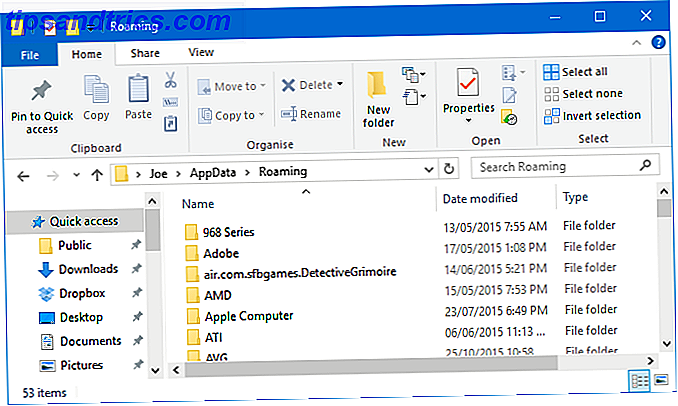
En una línea similar, abra Ejecutar de nuevo y busque la carpeta Archivos de programa, que probablemente será C: \ Archivos de programa (x86) . Aquí encontrará los archivos de instalación reales para sus programas, de modo que cópielos si no desea volver a descargarlos, pero también otros elementos, como configuraciones o guardado de juegos.
Finalmente, también puede realizar una copia de seguridad de los ajustes realizados en el registro. Abra Ejecutar, ingrese regedit y haga clic en Aceptar para iniciar el Editor del registro. En el panel izquierdo puede hacer clic con el botón derecho en cualquier carpeta y Exportar para crear una copia.
Sin embargo, recuerde la razón por la que está reinstalando Windows. No tiene sentido traer todos estos datos; los problemas que tienes ahora pueden volver a ocurrir. Está bien respaldarlo, pero tenga cuidado con lo que reinstale en el otro lado.
Reinstalar Windows
Es muy fácil reinstalar Windows. No necesita descargar ningún software y todo se puede hacer con unos pocos clics.
Para comenzar, presione la tecla de Windows + I para abrir Configuración. Vaya a Actualización y seguridad> Recuperación . Aquí encontrarás dos opciones.
Opción 1: Restablecer esta PC
El primero es Restablecer este encabezado de PC . Esto restablecerá su computadora de nuevo al estado del fabricante, lo que significa que también conservará cualquier bloatware que pueda haber estado allí cuando recibió el sistema por primera vez. Esto podría ser cosas como ensayos de programa o herramientas del fabricante.
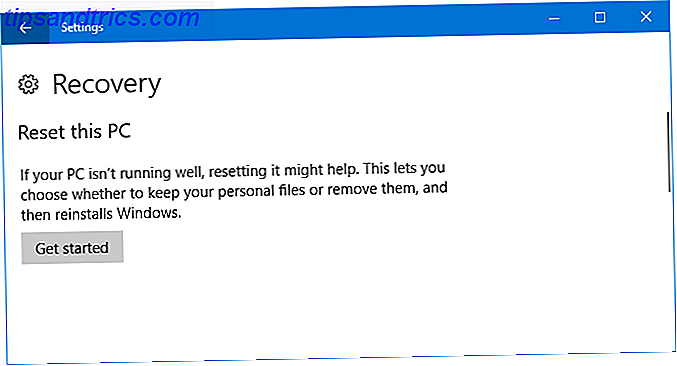
Esto no es recomendable, pero puede usarlo si lo desea. Para continuar, haga clic en Comenzar, seleccione Conservar mis archivos y avance por el asistente.
Opción 2: nuevo comienzo
Un método alternativo está disponible desde la misma ventana de Configuración en Más opciones de recuperación . Haga clic en Aprender cómo comenzar de nuevo con una instalación limpia de Windows . Le preguntará si desea cambiar de aplicación, por lo tanto, haga clic en Sí para iniciar Windows Defender. Ahora haz clic en Comenzar .
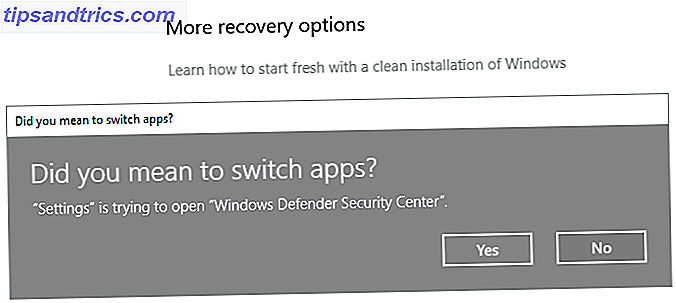
Siga presionando Siguiente para continuar con el asistente, anotando la información en cada etapa. Se te dará una lista de todos tus programas que se desinstalarán. Consulte nuestra guía sobre cómo instalar programas a granel Cómo instalar y desinstalar programas de Windows a granel Cómo instalar y desinstalar programas de Windows a granel Un instalador o desinstalador masivo puede ahorrarle mucho tiempo. ¿Recuerdas la última vez que configuraste una nueva computadora? Vamos a enseñarte cómo hacer estas tareas en un instante. Lea más para obtener una forma rápida de recuperarlos una vez que haya restablecido Windows.
Este método mantendrá sus datos personales y los programas predeterminados de Windows, junto con garantizar que su sistema esté utilizando la versión más reciente de Windows.
Un sistema completamente limpio
El proceso completo, ahora ejecutará una versión completamente limpia de Windows 10 con sus datos personales intactos.
Si todo salió bien según el plan, también debería encontrar una copia de seguridad de su sistema en la carpeta Windows.old en su unidad C. Si bien es conveniente, ¡esta no es una opción de copia de seguridad en la que debe confiar! Windows 10 borra esta carpeta después de 10 días, por lo que si hay algo que desea conservar por más tiempo, retire los archivos.
Si lo desea, puede volver a instalar sus programas anteriores y mostrar los datos que ha copiado anteriormente. Sin embargo, recuerda ser exigente con esto. No tiene sentido devolver todo a lo que era después de que acaba de reinstalar Windows.
¿No está interesado en conservar sus datos personales y en buscar aún más formas de restablecer Windows 10? Vea más formas de reiniciar Windows 10 y reinstalar desde cero 4 Formas de reiniciar Windows 10 y Reinstalar desde cero 4 formas de reiniciar Windows 10 y reinstalar desde cero Windows 10 sigue siendo Windows, lo que significa que necesitará un nuevo comienzo de vez en cuando . Le mostramos cómo puede obtener una nueva instalación de Windows 10 con el mínimo esfuerzo posible. Lea más en nuestra guía.
¿Alguna vez necesitó reinstalar Windows y conservar sus datos personales? ¿Qué método usaste para lograr eso?